نحوه تغییر پس زمینه در پاورپوینت
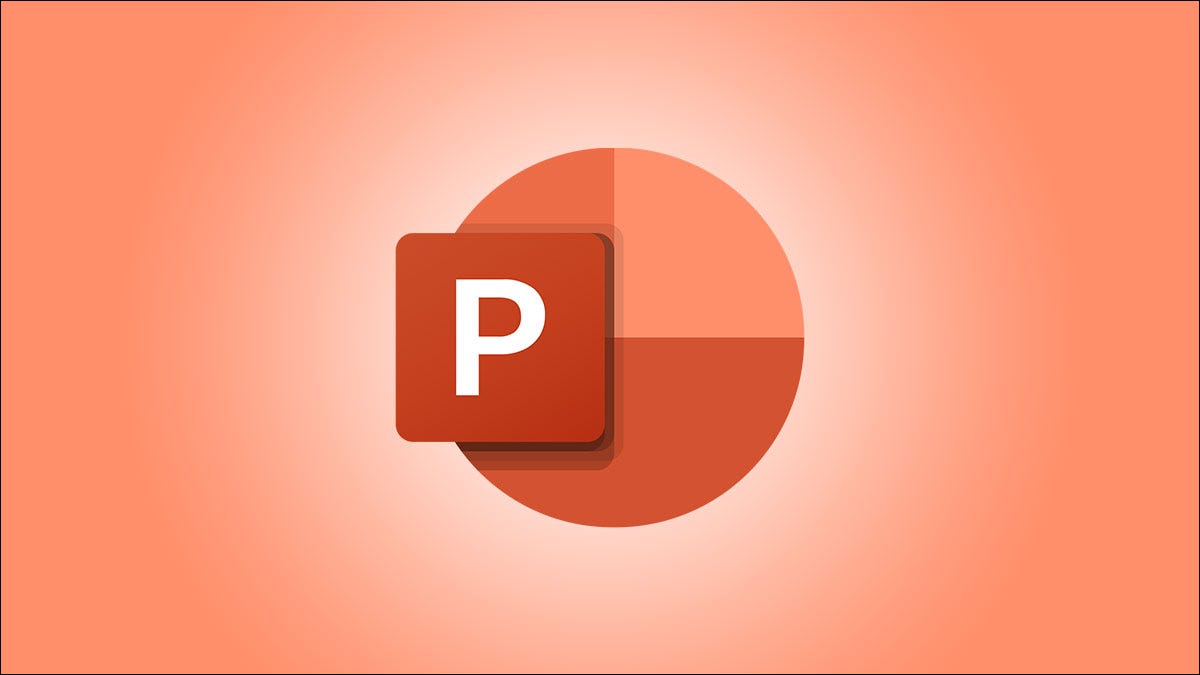
در ارائههای مایکروسافت پاورپوینت ، میتوانید پس زمینه اسلایدهای خود را به تصویر ، رنگ ثابت، گرادیان، بافت و حتی الگو تغییر دهید. میتوانید یک پسزمینه سفارشی برای همه اسلاید ها اعمال کنید یا اسلایدهایی خاص را در ارائه خود انتخاب کنید.
تغییر پس زمینه در پاورپوینت برای اسلایدهای انتخابی
برای استفاده از پسزمینه سفارشی فقط برای اسلایدهای انتخابی، ابتدا ارائه خود را با برنامه Microsoft PowerPoint باز کنید.
هنگامی که پاورپوینت راه اندازی شد، در نوار بالا ، روی برگه «View» کلیک کنید.
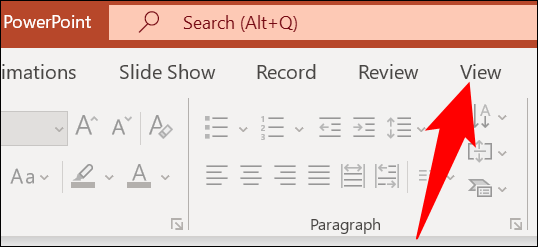
در تب “View”، در گوشه سمت چپ، روی “Normal” کلیک کنید تا ارائه خود را در حالت عادی مشاهده کنید.
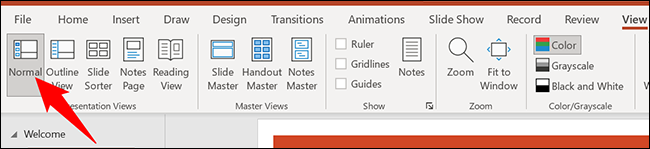
از لیست اسلایدها در سمت چپ صفحه خود، اسلایدهایی را که می خواهید در آنها از پس زمینه سفارشی استفاده کنید، انتخاب کنید. برای انتخاب چند اسلاید، همزمان با کلیک بر روی اسلایدها، Ctrl (ویندوز) را نگه دارید.

پس از انتخاب اسلایدهای شما، در نوار پاورپوینت در بالا، روی برگه «Design» کلیک کنید.
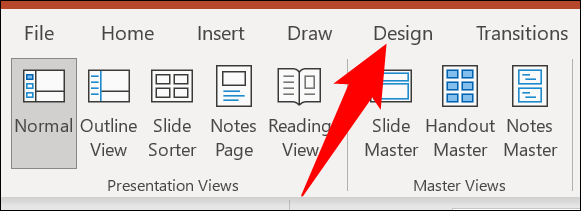
در برگه «Design»، از بخش «Customize»، گزینه «Format Background» را انتخاب کنید.
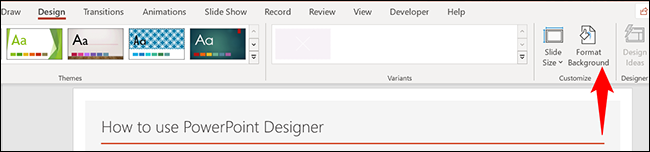
در سمت راست رابط پاورپوینت، یک صفحه “Format Background” را خواهید دید. در اینجا، در بخش «Fill»، یک پسزمینه سفارشی برای اسلایدهای خود انتخاب میکنید.
گزینه های شما عبارتند از:
- Solid Fill : برای اعمال پر رنگ تک رنگ به اسلایدهای خود، این گزینه را انتخاب کنید.
- Gradient Fill : برای استفاده از رنگ پر شیب، این گزینه را انتخاب کنید.
- Picture or Texture Fill : اگر می خواهید از یک تصویر یا بافت به عنوان پس زمینه اسلایدهای خود استفاده کنید، روی این گزینه کلیک کنید. سپس می توانید یک تصویر را با کلیک کردن بر روی “Insert” یا یک بافت با کلیک بر روی “Texture” انتخاب کنید.
- Pattern Fill : برای استفاده از یکی از چندین بافت پاورپوینت به عنوان پس زمینه، این گزینه را انتخاب کنید.
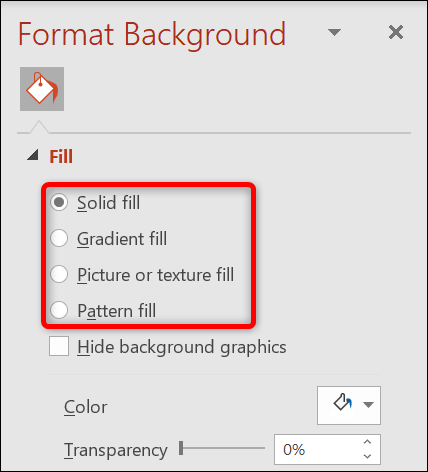
تغییرات شما در اسلایدهای شما در زمان واقعی منعکس خواهد شد. هنگامی که پیکربندی پسزمینه سفارشی خود را به پایان رساندید، با کلیک بر روی «X» در گوشه سمت راست بالای صفحه، پنجره «Format Background» را ببندید.
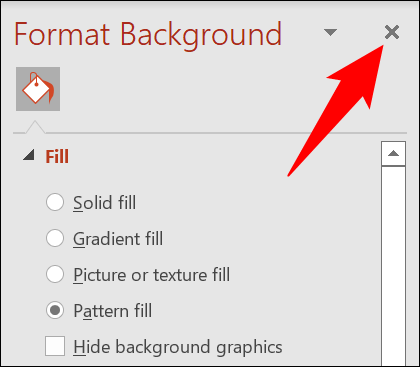
فراموش نکنید که ارائه خود را برای حفظ تغییرات خود ذخیره کنید.
یک پس زمینه برای همه اسلایدها در PowerPoint اضافه کنید
میتوانید یک پسزمینه سفارشی را پیکربندی کنید و آن را در تمام اسلایدهای ارائه فعلی خود اعمال کنید. این باعث صرفه جویی در وقت شما می شود زیرا نیازی به ویرایش دستی پس زمینه هر اسلاید ندارید.
برای انجام این کار، ارائه خود را با Microsoft PowerPoint باز کنید. در نوار برنامه در بالا، روی برگه «Design» کلیک کنید.
در برگه «Design»، در بخش «Customize»، روی «Format Background» کلیک کنید.
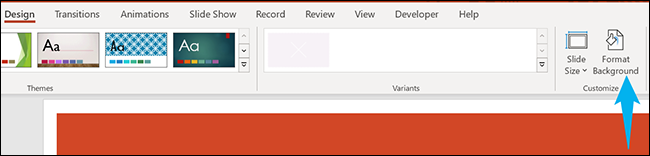
در سمت راست صفحه شما، یک صفحه “Format Background” باز می شود. در این پنجره با استفاده از قسمت Fill، یک پسزمینه برای تمام اسلایدهای خود مشخص میکنید.
گزینه هایی که می توانید انتخاب کنید عبارتند از همین موارد بالا که بیان شده است :
هنگامی که پسزمینه خود را پیکربندی کردید، با کلیک بر روی «Apply to All» در پایین صفحه «Format Background»، آن را روی تمام اسلایدهای خود اعمال کنید.
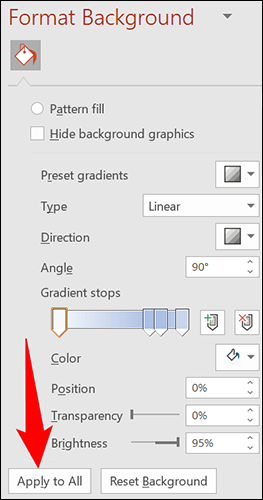
و بلافاصله، تمام اسلایدهای ارائه شما با استفاده از پس زمینه جدید مشخص شده شروع می شود.
امیدواریم این مقاله برای شما مفید قرار گرفته شده باشد.











دیدگاه ها